قلق حول iCloud الأمن؟ أهم 5 نصائح لتأمين بيانات iPhone الخاصة بك (بما في ذلك صور iPhone)
بعد عدد كبير من صور المشاهير عاريةتسرب من iCloud ، يبدأ الناس في القلق بشأن أمان iCloud. في الواقع ، هناك بعض الطرق السهلة (بما في ذلك التحقق بخطوتين) لتأمين حسابات iCloud ومعلوماتك الخاصة.

1. تأمين iCloud مع التحقق بخطوتين
معظمكم قد يسمع بالفعل عن خطوتينالتحقق. يعد التحقق المكون من خطوتين من أكثر الطرق فعالية للحفاظ على أمان بياناتك. عند التنشيط ، يجب عليك إدخال كلمة المرور والرمز الذي تم إنشاؤه عشوائيًا من قِبل Apple إذا كنت تريد إجراء تغييرات بما في ذلك:
- عند تسجيل الدخول إلى appleid.apple.com لإدارة حساب Apple ID أو حساب iCloud
- عند إجراء شراء iTunes أو App Store أو iBooks Store من جهاز جديد
- عند الحصول على الدعم المتعلق بـ Apple ID من Apple
لتنشيط التحقق ، يجب عليك تسجيل الدخول إلى معرف Apple الخاص بك في متصفح الويب الخاص بك. ثم انقر فوق كلمة المرور والأمان واتبع التعليمات التي تظهر على الشاشة.
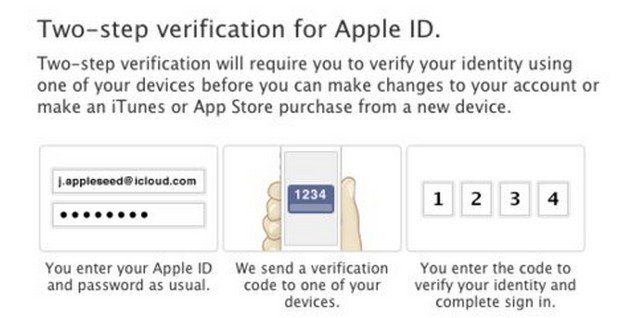
2. تأمين كلمة مرور حساب iCloud
من الناحية النظرية ، قد تكون كلمة مرورك ضعيفة للغايةمثل "123456". من المهم إنشاء كلمة مرور معقدة وقوية حتى لا يتم اختراق حسابك على iCloud بسهولة. يمكنك إنشاء كلمة مرور قوية وأخذ النصائح التالية لمنع تسرب كلمة المرور.
- اجعل كلمات المرور أقوى من خلال إضافة أحرف فريدة وعلامات الترقيم.
- لا تستخدم نفس كلمة المرور للبريد الإلكتروني والوسائط الاجتماعية والحسابات الأخرى عبر الإنترنت.
- لا تحتفظ بنفس كلمة المرور إلى الأبد. قم بتغيير كلمات المرور بانتظام ولا تقم بإعادة تدويرها أبدًا.
- لا تشارك كلمة مرورك مع أي شخص.
- لا ترسل كلمات المرور أو معلومات الحساب الحساسة الأخرى عن طريق البريد الإلكتروني.
3. قم بإيقاف تشغيل دفق الصور في iCloud Backup
سوف دفق الصور تحميل الصور منمجموعات صور iPhone. أو بعبارة أخرى ، يمكن أن تكشف عن من أنت وأين أنت عبر الموقع على صورك. لحماية خصوصيتك وإخفاء الموقع على صورك ، يمكنك ببساطة إيقاف تشغيل خدمة الموقع للكاميرا.

إذا كنت لا تزال لا تشعر بالأمان الكافي معصور خاصة على iCloud ، يمكنك إيقاف تشغيل Photo Stream في iCloud. فيما يلي كيفية التأكد من عدم تحميل دفق الصور الخاص بك إلى خوادم Apple في المقام الأول. في نظام التشغيل iOS 9 ، انتقل إلى الإعدادات> iCloud> الصور وإلغاء تحديد "My Photo Stream" و "مشاركة الصور".
4. كن حذرا حول البيانات المرسلة في iMessage
اجعل iMessage مرتبطًا بالبريد الإلكترونيالحساب (على الأرجح إذا قمت بمزامنة iMessage إلى iPad أو Mac)؟ في هذه الحالة ، سيتمكن أي شخص يمكنه تنزيل تطبيق الرسائل من الوصول إلى الرسائل. من المحتمل أن يكون حساب البريد الإلكتروني هذا هو معرف Apple الخاص بك ، ومرة أخرى إذا كان لدى أحد المتطفلين هذه المعلومات ، فيمكنه أو هي قراءة كل رسالة مرسلة ترسلها ، عن بُعد ، على جهاز آخر دون علمك ، لذا كن حذرًا ولا ترسل بيانات خاصة وحساسة من خلال iMessage.
5. قم بتنزيل iCloud Backup إلى الكمبيوتر المحلي
يجب أن يكون ملاذك الأخير تنزيل نسخة احتياطية من iCloudإلى الكمبيوتر المحلي. قد تتساءل عما إذا كان هذا ممكنًا لأن Apple لا تقدم مثل هذه الخدمة. في حين ، يمكن تحقيق ذلك وهو طلب المساعدة من iPhone Data Recovery أو iPhone Data Recovery لنظام التشغيل Mac إذا كنت تقوم بتشغيل OS X. قد تساعدك هذه الأداة في حفظ البيانات في النسخ الاحتياطي لـ iCloud وكذلك في iPhone و iTunes للنسخ الاحتياطي لجهاز الكمبيوتر الخاص بك ، وبعد ذلك يمكنك حذف البيانات الحساسة من iCloud أو iPhone أو iTunes الخاص بك.
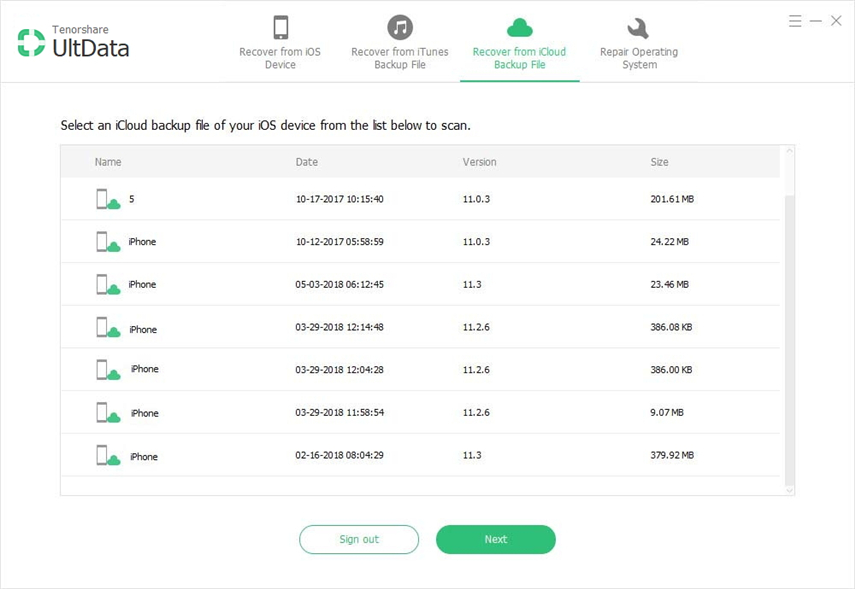
نأمل أن تساعدك هذه النصائح على حماية بيانات iPhone بشكل جيد. إذا كنت جديدًا على نظام التشغيل iOS 8 ، خذ وقتك لاستكشاف جميع نصائح نظام التشغيل iOS 8 حتى يكون التبديل إلى نظام iOS 8 أكثر سلاسة.









